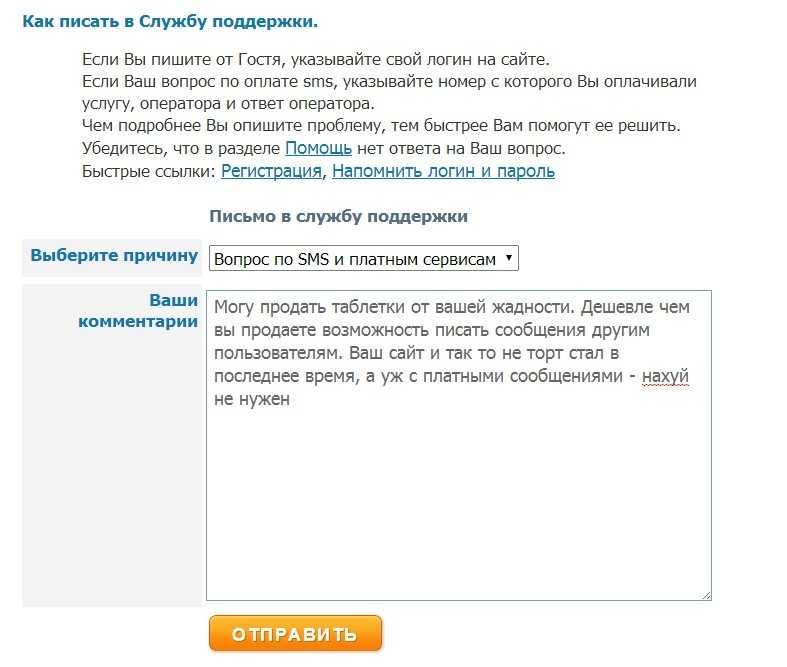Работа со списком писем — Почта. Справка
- Выделить письма
- Читать текст письма в списке писем
- Просматривать письма по категориям
- Закрепить письмо вверху списка
- Отложить письмо
- Пометить письмо прочитанным или непрочитанным
- Неправильно отображаются элементы страницы
По умолчанию в текущей папке отображается 30 последних писем. Чтобы увидеть предыдущие письма, нажмите кнопку Ещё письма (под списком писем).
Изменить количество писем на странице можно в настройках:
В правом верхнем углу нажмите значок → Все настройки.
Выберите Другое.
В блоке В списке писем укажите нужное количество писем.
В трехпанельном интерфейсе в текущей папке отображаются все письма. Чтобы прочитать полученные ранее письма, пролистайте список вниз.
С выделенными письмами можно совершать различные действия:
пометить прочитанным
переместить в другую папку
отложить на время
установить метку
пометить как спам
закрепить вверху списка
удалить
При выборе писем в трехпанельном интерфейсе удерживайте клавишу Ctrl. Для выделения всех писем на странице используйте сочетание клавиш Ctrl + A.
Для выделения всех писем на странице используйте сочетание клавиш Ctrl + A.
Вы можете просматривать текст письма прямо в списке писем.
В правом верхнем углу нажмите значок → Все настройки.
Выберите Другое.
Включите опцию открывать письмо в списке писем.
Сохраните изменения.
Примечание. В трехпанельном интерфейсе просмотр текста письма в списке недоступен.
Яндекс Почта может складывать рассылки и уведомления из соцсетей в отдельные папки. Все письма с вложениями также могут отображаться в специальной системной папке. Подробнее см. в статье Категории писем.
Чтобы важное письмо было на виду, закрепите его вверху списка. Для этого выделите письмо и нажмите кнопку Закрепить.
Закрепленное письмо выделяется слева желтой полосой и показывается первым во всех папках. Например, входящее письмо будет отображаться и в папке Отправленные. Новые письма показываются под закрепленными.
Новые письма показываются под закрепленными.
Примечание. Если в папке Входящие вы видите отправленные или старые письма вместо новых, проверьте, нет ли в ней закрепленных писем.
Чтобы открепить письмо, выделите его и нажмите кнопку Открепить.
Когда все письма будут откреплены, желтая полоса слева от них исчезнет. Открепленные письма автоматически отсортируются по дате получения.
Если по какой-то причине вы не можете прочитать письмо и ответить отправителю прямо сейчас, отложите работу с письмом на более удобное время. Для этого выберите письмо, нажмите Напомнить позже на панели сверху и установите срок напоминания. Письмо будет перемещено в отдельную папку и вы точно не забудете о нем: в нужный момент оно снова появится в исходной папке в самом начале списка. Подробнее об отложенных письмах см. в разделе Отложить письмо на время.
Чтобы пометить письмо прочитанным, нажмите на значок слева от темы письма.
Чтобы пометить письмо непрочитанным, нажмите на значок слева от темы письма.
Чтобы пометить прочитанными все письма в папке, нажмите на значок справа от названия папки и подтвердите действие:
- Старые письма в списке отображаются над новыми
- Нет кнопок над списком писем
- Нет кнопок «Контакты», «Календарь», «Диск»
- Счетчик показывает непрочитанные письма, а в списке их нет
- Не отображается количество писем в папках
- Почта занимает мало места на экране
- Почта не влезает в экран, нет горизонтальной прокрутки
Такие письма закреплены вверху списка. Закрепленные письма выделяются желтой полосой слева от строки письма.
Чтобы открепить письмо, выделите его и нажмите кнопку Открепить.
Когда все письма будут откреплены, желтая полоса слева от них исчезнет. Открепленные письма автоматически отсортируются по дате получения.
Кнопки отображаются тогда, когда вы начинаете работать с конкретными письмами. Выделите хотя бы одно письмо в списке — и кнопки появятся.
Скорее всего, у вас скрыто меню Яндекс 360. Чтобы меню отображалось:
Чтобы меню отображалось:
В правом верхнем углу нажмите значок → Все настройки.
Выберите Другое.
Включите опцию показывать меню Яндекс 360.
Такое несоответствие может возникать из-за дополнений и расширений в браузере. Чтобы проверить это, временно отключите их. Если Почта работает неправильно из-за блокировщика рекламы или расширения-антивируса, добавьте страницу Почты в исключения этого расширения.
Чтобы узнать общее количество писем в папке, наведите курсор на ее имя. Если в папке есть непрочитанные письма, их количество будет отображаться справа от имени папки.
В почте можно изменять границы ящика. Наведите курсор на правую границу — вид курсора изменится на следующий ←||→. Затем нажмите левую кнопку мыши и, удерживая ее, вытяните вправо границу ящика.
В почте можно изменять границы ящика. Наведите курсор на правую границу — вид курсора изменится на следующий ←||→. Затем нажмите левую кнопку мыши и, удерживая ее, вытяните влево границу ящика.
Затем нажмите левую кнопку мыши и, удерживая ее, вытяните влево границу ящика.
Пользователям Почты QIP — Почта. Справка
QIP.ru прекратил поддержку своего почтового сервиса. Чтобы пользователи не потеряли доступ к ящикам, QIP.ru перевел их на серверы Яндекс Почты. Пользователи Почты QIP смогут продолжить работу со своим ящиком в интерфейсе Яндекс Почты, сохранив при этом старый адрес и содержимое ящика.
- Как получить доступ к своему ящику?
- Что делать, если я забыл пароль?
- Как изменить персональные данные?
- При попытке зайти в ящик возникает ошибка
- Я зашел в свой ящик, но части писем там нет
- Могу ли я завести новый ящик со старым именем?
- Не могу зайти в ящик. Но к нему привязано много сайтов. Что делать?
- Каких почтовых доменов коснулся перевод?
- Как удалить аккаунт QIP?
- В списке нет моего вопроса
Чтобы зайти в свой ящик, потребуется ввести полный адрес электронной почты (например, login@qip.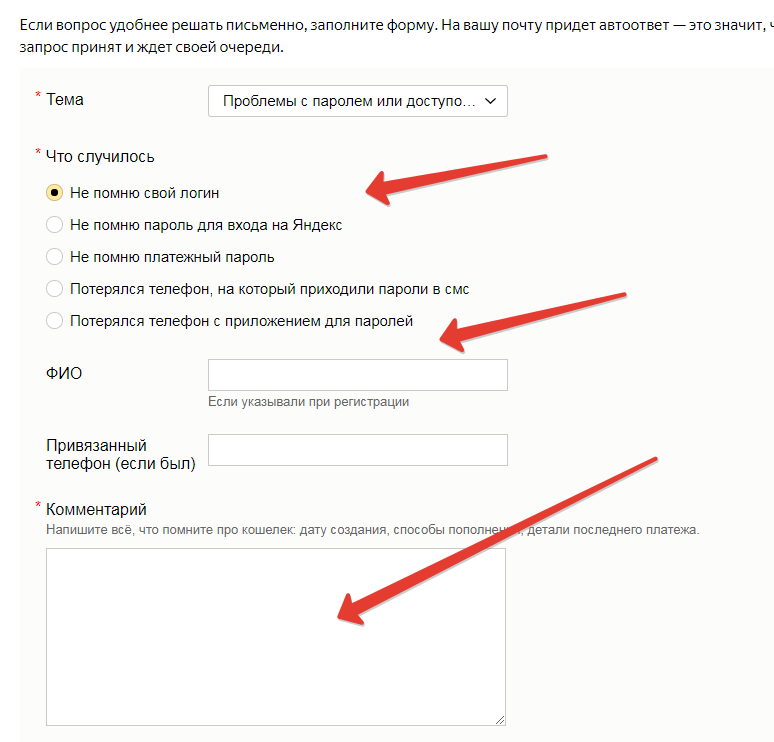
Вы также можете пользоваться ящиком через приложение Яндекс Почта. На экране авторизации в списке почтовых сервисов выберите Яндекс, введите логин и пароль. В качестве логина укажите полный адрес электронной почты.
К сожалению, у Яндекс Почты нет данных, необходимых для восстановления пароля от ящика в Почте QIP.
К сожалению, настроить персональные данные (имя, дату рождения, город, страну, пароль, двухфакторную аутентификацию) у вас не получится.
Если вы видите сообщение об ошибке «Такой логин не подойдет» или «Такого адреса не существует», это значит, что QIP.ru не передал нам данные вашего почтового ящика. Поэтому вы не сможете пользоваться вашим ящиком QIP на Яндексе. Сожалеем, что так вышло.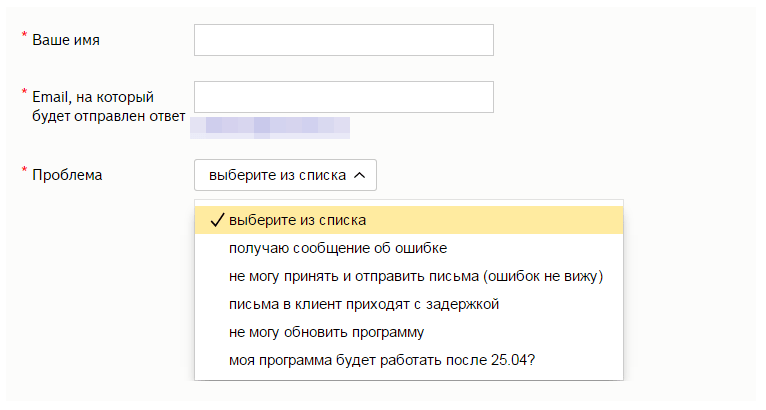
Мы предоставляем пользователям Почты QIP доступ к тем данным, которые QIP.ru перенес на серверы Яндекса. Со своей стороны мы минимизировали риск потерь, но не исключено, что часть корреспонденции могла быть утрачена до переноса.
Если у вас был ящик с именем, например, login@qip.ru, зарегистрировать новый ящик с таким именем на Яндексе не получится. Это происходит потому, что владельцем домена остается QIP. Ящики находятся физически на наших серверах, но у нас нет возможности ими управлять.
Если вы не можете зайти в ящик, это значит, что QIP.ru не передал нам данные вашего почтового ящика. Поэтому вы не сможете пользоваться вашим ящиком QIP на Яндексе. Сожалеем, что так вышло.
Если при регистрации в интернет-магазинах, на форумах или других сайтах вы использовали адрес вашего ящика QIP, вы не сможете получать на него письма от этих сайтов. Чтобы не потерять эти письма, мы рекомендуем вам сделать так:
Зарегистрируйте новый ящик на Яндексе с новым именем.
 Со старым именем зарегистрировать Если у вас был ящик с именем, например, login@qip.ru,\n зарегистрировать новый ящик с таким именем на Яндексе не получится. Это происходит потому,\n что владельцем домена остается QIP. Ящики находятся физически на наших серверах, но у нас\n нет возможности ими управлять.»}}»>.
Со старым именем зарегистрировать Если у вас был ящик с именем, например, login@qip.ru,\n зарегистрировать новый ящик с таким именем на Яндексе не получится. Это происходит потому,\n что владельцем домена остается QIP. Ящики находятся физически на наших серверах, но у нас\n нет возможности ими управлять.»}}»>.В настройках вашей учетной записи в интернет-магазине, форуме или на другом сайте укажите новый ящик. Новые письма от этих сайтов будут приходить в ваш новый ящик на Яндексе.
Примечание. На некоторых сайтах для изменения учетной записи требуется подтверждение. С помощью старого ящика это сделать не получится — попробуйте подтвердить изменение с помощью номера телефона или других средств.
Яндекс Почтой могут воспользоваться владельцы ящиков на всех почтовых доменах QIP.ru.
- aeterna.ru
- fotoplenka.ru
- front.
 ru
ru - hotbox.ru
- hotmail.ru
- krovatka.su
- land.ru
- mail15.com
- memori.ru
- newmail.ru
- nightmail.ru
- nm.ru
- photofile.ru
- pochtamt.ru
- pop3.ru
- qip.ru
- rbcmail.ru
- smtp.ru
- 5ballov.ru
Полный список доменов
Стоит учитывать, что контроль за конфигурацией доменов, от которой зависит бесперебойная доставка почты, по-прежнему осуществляет QIP.ru.
Удалить аккаунт QIP, к сожалению, не получится.
Управлять ящиками QIP может только их администратор. Сами пользователи этого делать не могут. Администратором ящиков по-прежнему является QIP, а не Яндекс, поэтому мы также не сможем удалить ящик QIP.
Напишите нам через форму обратной связи.
Поддержка— бета-версия браузера. Справочная информация
- Сообщить о проблеме
- Отправить статистику использования
- Как узнать версию своего Яндекс Браузера?
- Пишите в чат
Мы отвечаем на сообщения в чате по будням с 10:00 до 18:00 по московскому времени (UTC+3).

Написать в чат
- Отправить сообщение
Если вы столкнулись с проблемами при работе с бета-версией Яндекс.Браузера и не нашли решения в справочных статьях, обратитесь в службу поддержки Яндекса. Чтобы отправить сообщение в службу поддержки:
Нажмите → Дополнительно → Сообщить о проблеме. Откроется вкладка «Обратная связь».
Что произошло до того, как перестал запускаться Яндекс.Браузер (например, вы обновляли Яндекс.Браузер или ОС? Устанавливали программу или расширение?).
Сколько времени не запускался Яндекс.Браузер.
Какой антивирус вы используете.
Не могу писать из Яндекс.Браузера
Если не получается запустить Яндекс.Браузер, откройте форму в любом другом браузере.
В поле «Описание проблемы» укажите:
Заполните поле Описание проблемы. Под полем вы можете увидеть 5 самых популярных запросов.

Если ни один из запросов не подходит для вашего случая, подробно опишите вашу проблему.
Пошаговое описание того, что вы делали до того, как у вас появилась ошибка Яндекс.Браузера.
Текст отображаемого сообщения об ошибке.
Тип вашего компьютера (ПК, ноутбук, планшет), процессор, оперативная память.
Ваш адрес электронной почты.
Скриншот экрана сообщения об ошибке.
Примечание. По умолчанию к отправляемому сообщению прикрепляются ссылка и скриншот страницы, на которой вы находились в момент нажатия кнопки «Отзыв». При необходимости вы можете прикрепить еще один скриншот.
Необходимая информация
Щелкните Отправить.
Након. Чтобы быстро перейти на вкладку Обратная связь, нажмите в правом верхнем углу окна Яндекс. Браузера.
Браузера.
Примечание. Для решения проблем с сервисами Яндекса обращайтесь в службу поддержки этих сервисов:
Чтобы сообщить о проблеме с мобильной версией Яндекс.Браузера, напишите прямо из браузера: Главное меню → Настройки → Связаться с нами или форму.
Если ваш вопрос касается главной страницы Яндекса (например, вы хотите изменить тему оформления, настроить блоки или иконки для сервисов, найти Яндекс Деньги и т. д.), воспользуйтесь формой и выберите вопрос о главной странице Яндекса. вариант.
Если у вас есть вопросы по Яндекс Почте (например, о рекламе на Яндекс Почте, импорте писем из других почтовых ящиков, восстановлении удаленных писем, потере важных писем в спаме и так далее), свяжитесь с нами через форму.
Если у вас есть вопросы по Поиску Яндекса и результатам поиска (например, по рейтингу сайта в результатах поиска, недействительным результатам поиска и т. д.), свяжитесь с нами через форму.

Мы всегда стремимся улучшить Яндекс.Браузер и другие сервисы Яндекса. Если вы хотите нам помочь, разрешите браузеру отправлять статистику использования и отчеты о сбоях в Яндекс:
Примечание. Вам не нужно беспокоиться о конфиденциальности данных, поскольку статистика является анонимной.
Нажмите → Настройки → Система.
Выберите Настройки личных данных.
Включите следующие опции:
Отправлять статистику использования в Яндекс.
Отправлять отчеты о сбоях в Яндекс.
Чтобы узнать, какую версию Яндекс.Браузера вы используете, нажмите → Дополнительно → О программе или перейдите в раздел Поисковые запросы можно вводить в адресной строке, и Яндекс.Браузер поймет, что вам нужно.
«}}»> и введите browser://version.
Связаться со службой поддержки Яндекс.
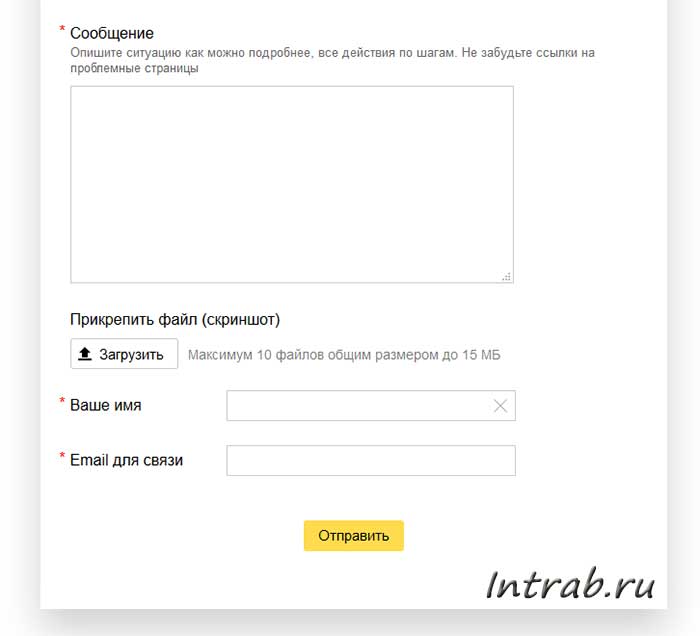 Диска — Яндекс.Диск. Справка
Диска — Яндекс.Диск. СправкаПримечание. Яндекс.Диск не оказывает поддержку по телефону. Мы работаем только с электронной почтой пользователей. Это более эффективно, потому что вы можете прикрепить скриншоты к своему электронному письму, что позволит нам быстрее решить проблему и помочь вам.
Пожалуйста, ответьте на приведенные ниже вопросы, чтобы ваше письмо попало к нужному специалисту.
Выберите тему:
Что случилось?
Решение можно найти в разделе Ошибка при загрузке и отображении страницы Яндекс.Диска. Если наши рекомендации не помогли, свяжитесь с нами.
Решение можно найти в разделе «Решение проблем» Справки Яндекс ID. Если наши рекомендации не помогли, свяжитесь с нами через форму обратной связи.
Ограничение доступа может быть вызвано нарушением условий Пользовательского соглашения Яндекс.Диска. Свяжитесь с нами чтобы узнать больше.
Что не так?
Решение можно найти в разделе «Проблемы с загрузкой». Если наши рекомендации не помогли, свяжитесь с нами.
Если наши рекомендации не помогли, свяжитесь с нами.
Вы можете найти решение в разделе Файлы не открываются или повреждены. Если наши рекомендации не помогли, свяжитесь с нами.
Решение можно найти в разделе «Файлы не загружаются». Если наши рекомендации не помогли, свяжитесь с нами.
Решение можно найти в разделе «Редактировать документы». Если наши рекомендации не помогли, свяжитесь с нами.
Решение можно найти в разделе «Просмотр вложений электронной почты». Если наши рекомендации не помогли, свяжитесь с нами.
Решение можно найти в разделе История изменений файлов. Если наши рекомендации не помогли, свяжитесь с нами.
Что не так?
Решение можно найти по ссылке «Поделиться». Если наши рекомендации не помогли, свяжитесь с нами.
Решение можно найти в разделе Кто-то поделился со мной ссылкой.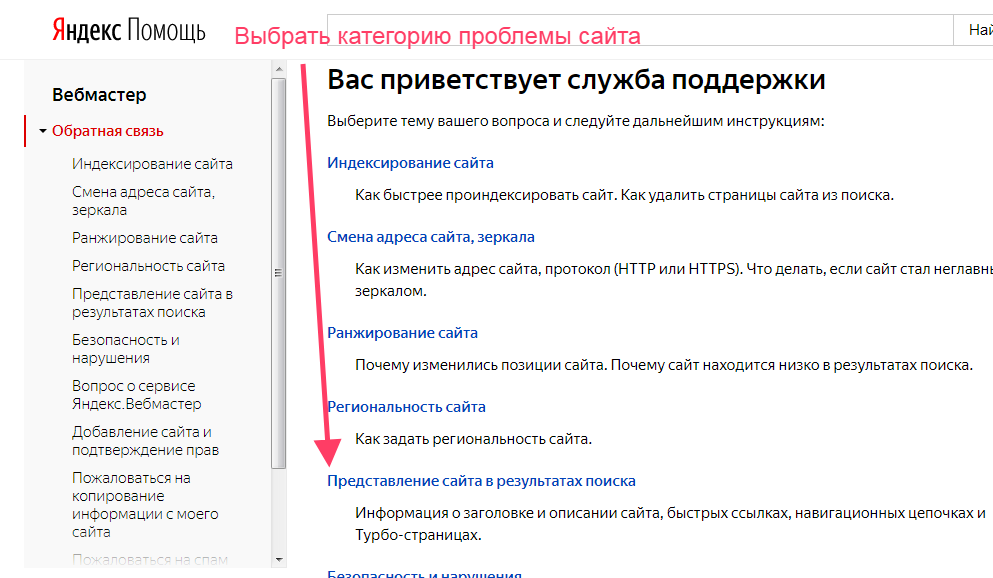 Если наши рекомендации не помогли, свяжитесь с нами.
Если наши рекомендации не помогли, свяжитесь с нами.
Решение можно найти в разделе Настройка общего доступа к папке. Если наши рекомендации не помогли, свяжитесь с нами.
Решение можно найти в разделе Меня пригласили в общую папку. Если наши рекомендации не помогли, свяжитесь с нами.
Вы можете найти решение в Search Disk. Если наши рекомендации не помогли, свяжитесь с нами.
Вы можете найти решение в разделе «Примечания» в браузере. Если вы не нашли ответ на свой вопрос, свяжитесь с нами.
Решение можно найти в разделе Отключение рекламы на Яндекс.Диске. Если наши рекомендации не помогли, свяжитесь с нами.
Решение можно найти в разделе Безопасность на Яндекс.Диске. Если вы не нашли ответ на свой вопрос, свяжитесь с нами.
Что не так?
Решение можно найти в разделе Место на Яндекс.Диске и подписки. Если наши рекомендации не помогли, свяжитесь с нами.
Какой у вас абонемент?
Подписка на Яндекс 360Подписка на Яндекс.


 Со старым именем зарегистрировать Если у вас был ящик с именем, например, login@qip.ru,\n зарегистрировать новый ящик с таким именем на Яндексе не получится. Это происходит потому,\n что владельцем домена остается QIP. Ящики находятся физически на наших серверах, но у нас\n нет возможности ими управлять.»}}»>.
Со старым именем зарегистрировать Если у вас был ящик с именем, например, login@qip.ru,\n зарегистрировать новый ящик с таким именем на Яндексе не получится. Это происходит потому,\n что владельцем домена остается QIP. Ящики находятся физически на наших серверах, но у нас\n нет возможности ими управлять.»}}»>.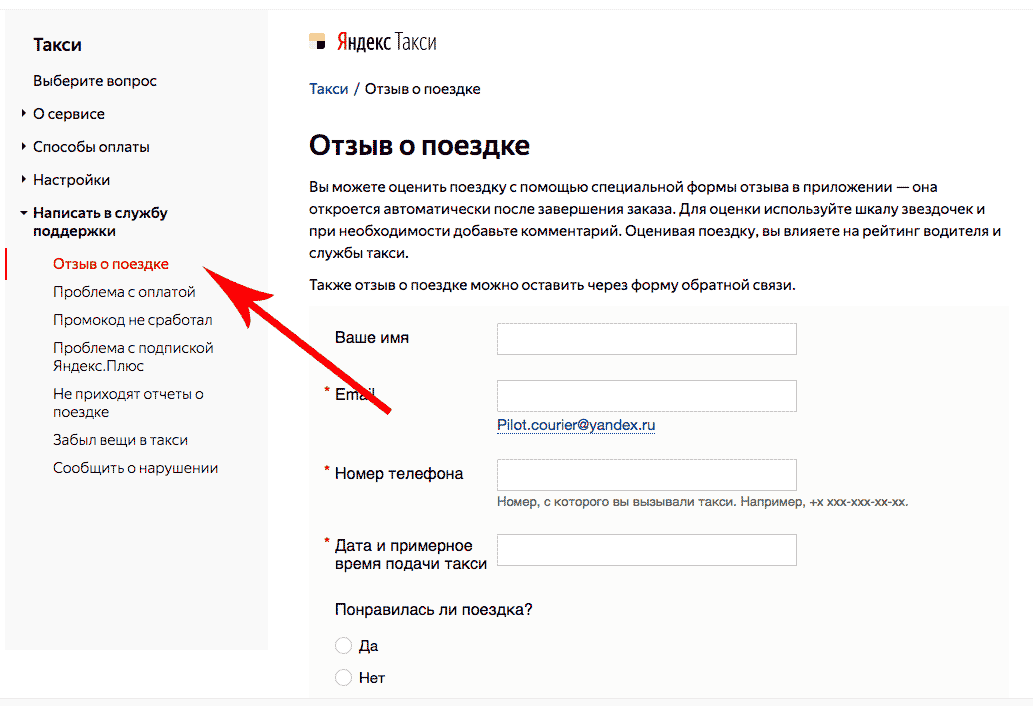 ru
ru